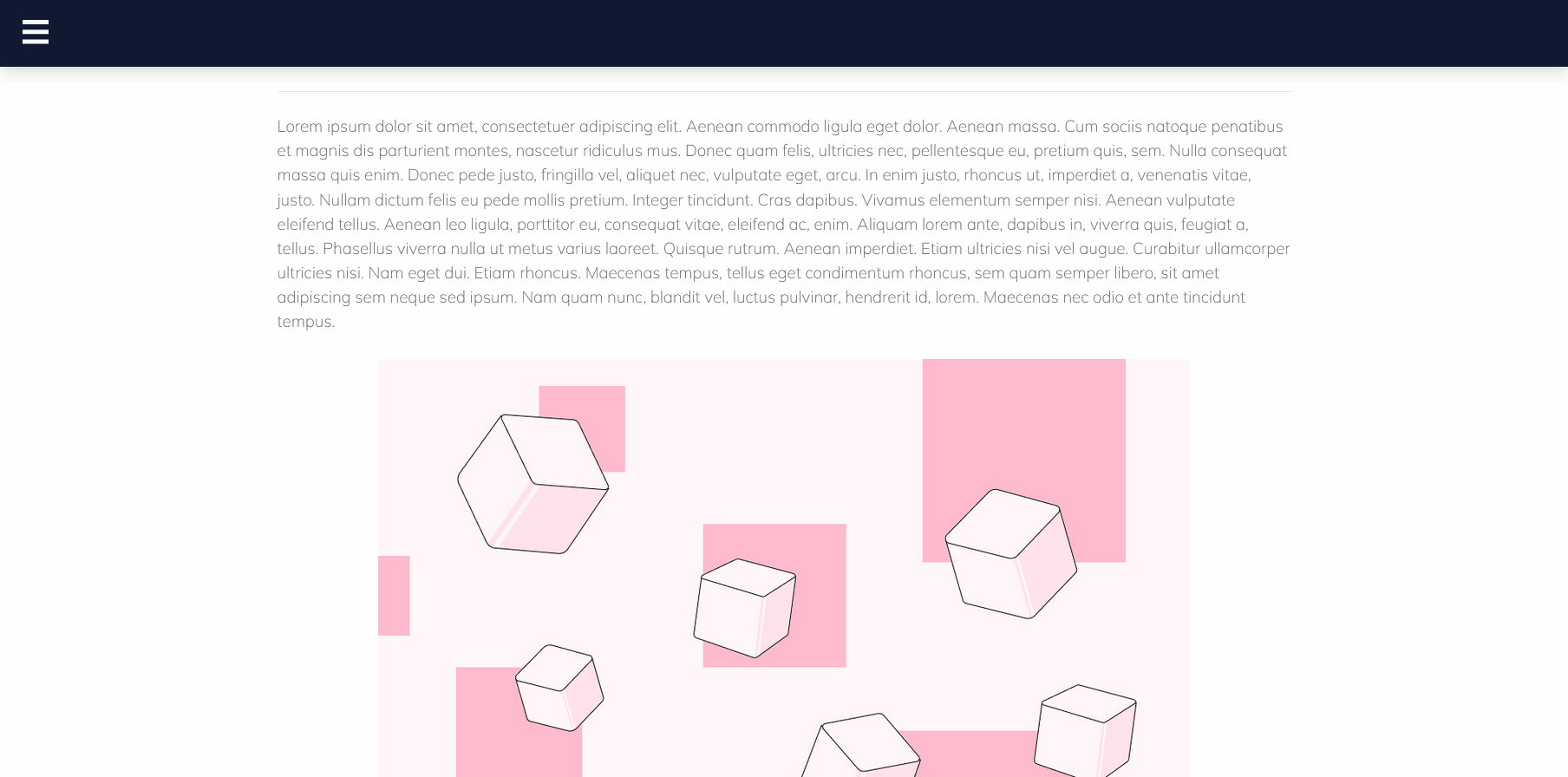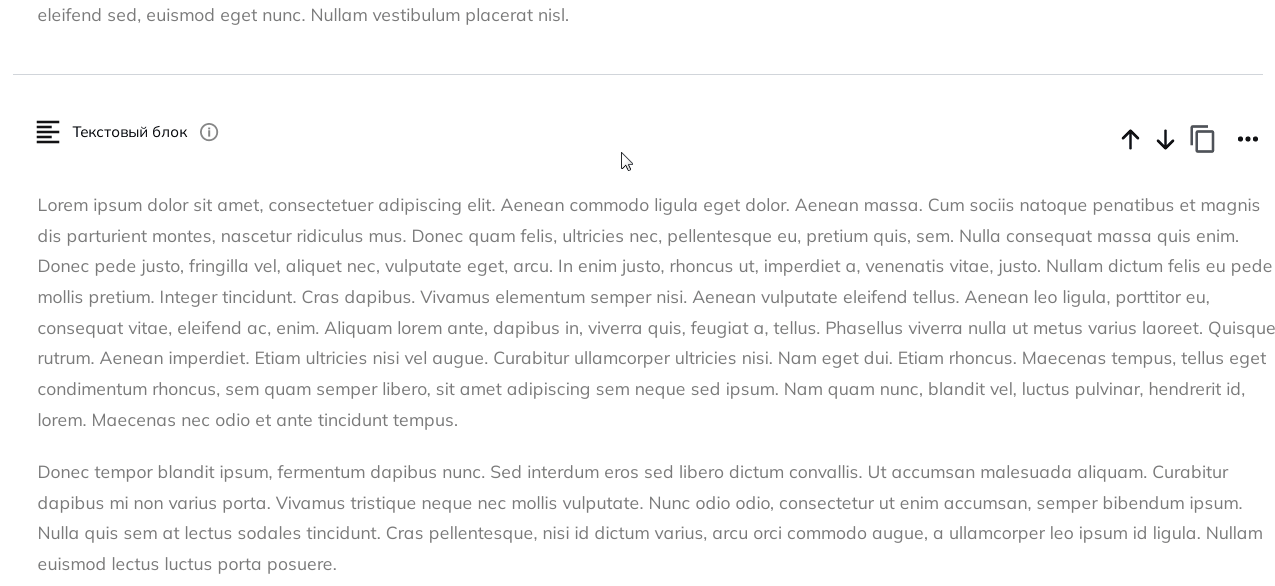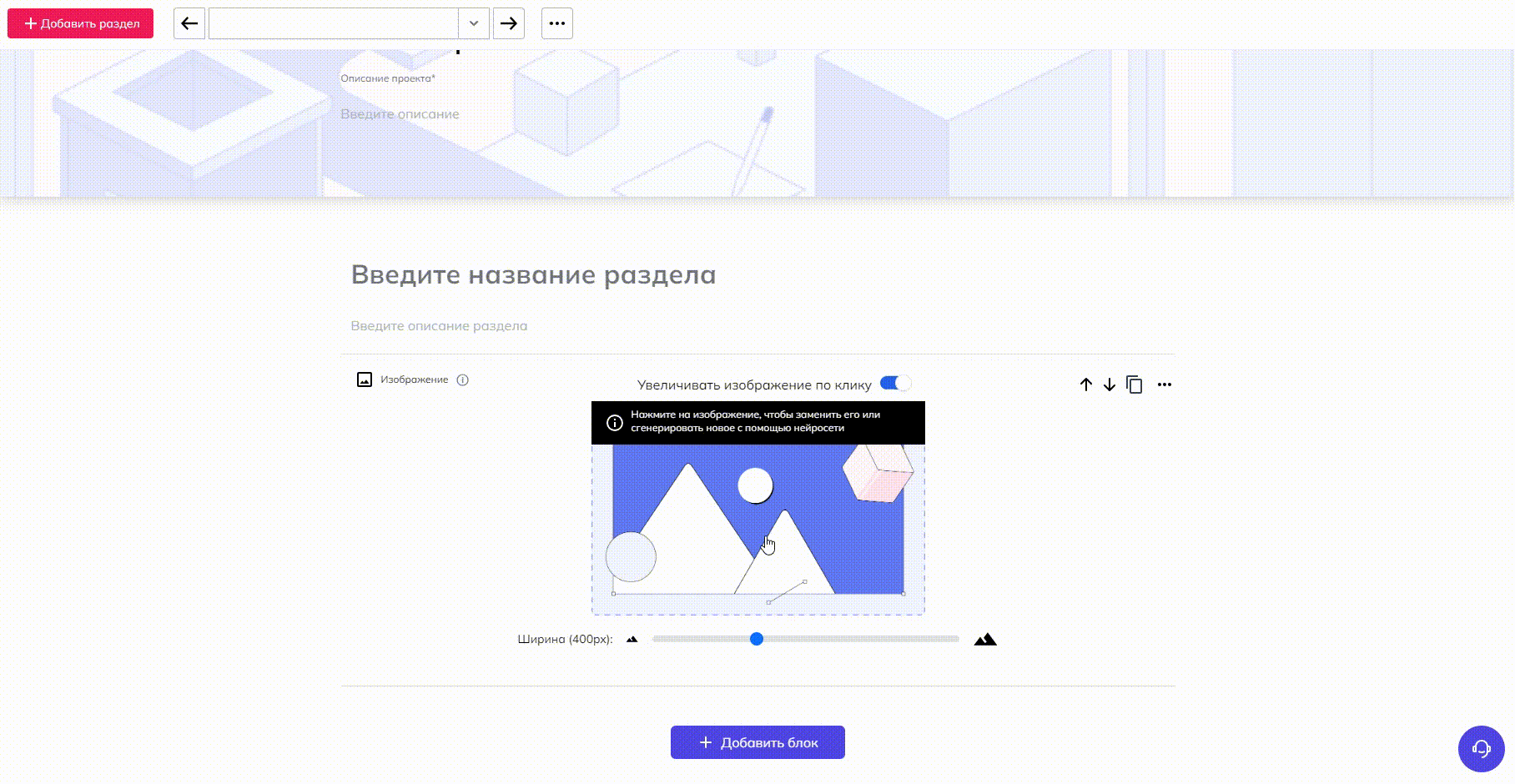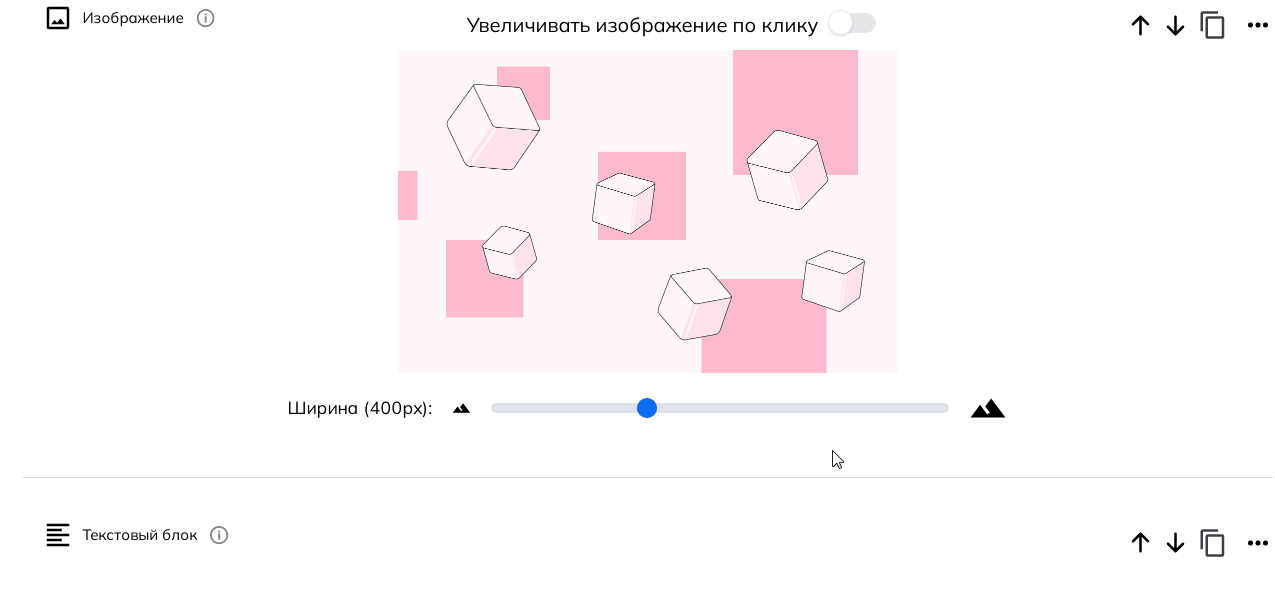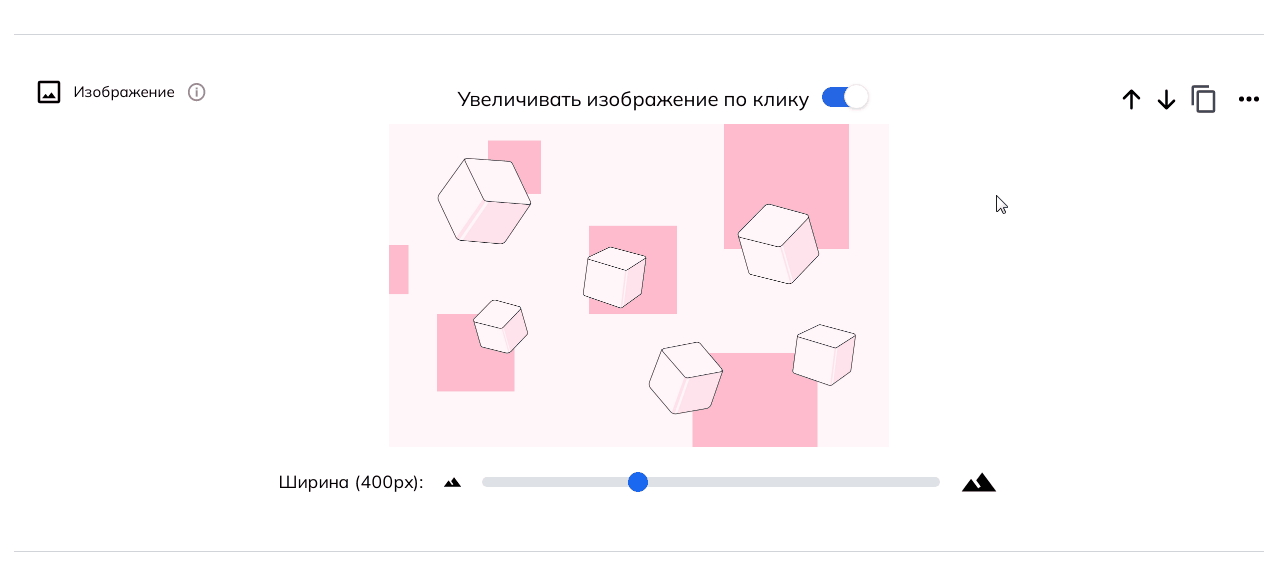Изображение
Блок «Изображение» позволяет добавить к лонгриду картинку и настроить её внешний вид.
Как выглядит блок?
Как добавить блок?
Наведите курсор на линию между блоками и нажмите на появившийся значок "плюс", чтобы открыть меню с блоками. Подробнее о добавлении блоков.
Как выглядит блок в меню
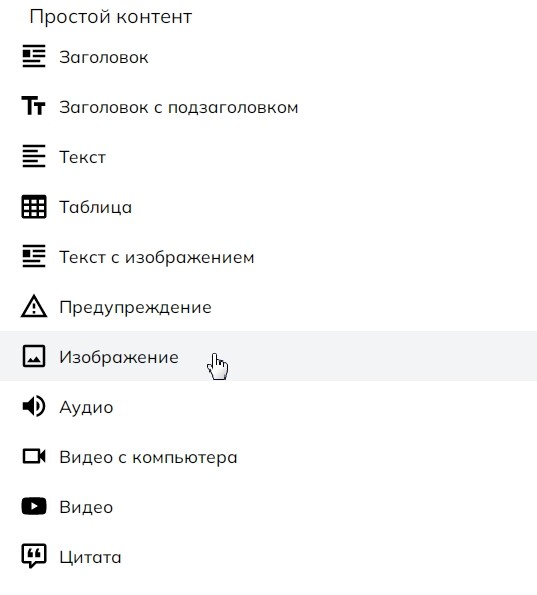
Как изменить содержимое?
Чтобы добавить своё изображение, нажмите на стартовую картинку и выберите нужный файл в проводнике.
Вы можете использовать изображения в формате JPG, PNG, GIF, WEBP и SVG.
Максимальный размер файла изображения - 50Mb
Еще есть возможность сгенерировать картинку с помощью нейросети.
Как изменить внешний вид?
В блоке «Изображение» можно изменить:
- размер картинки
Размер картинки
Чтобы изменить размер изображения, двигайте ползунок ширины в правую или левую сторону. Или просто нажимайте на него в нужном месте. Текущая ширина указана в пикселях слева от ползунка. При изменении размера исходные пропорции сохраняются.
Чтобы увеличить демонстрацию, нажмите на нее.
Как настроить?
Вы можете запретить ученикам увеличивать изображение. В таком случае они смогут посмотреть его только в том размере, который вы укажете.
По умолчанию увеличение изображения разрешено. Чтобы его запретить, нажмите на соответствующий переключатель.
Запрет увеличения картинки
Чтобы увеличить демонстрацию, нажмите на нее.
Совет: если вы оставляете возможность для просмотра в полном размере включенной, то лучше не загружать в блок изображения с прозрачным фоном (такие изображения могут быть в формате png, gif, webp). Иначе при увеличении они не будут иметь фона.
Пример с прозрачным фоном:
Чтобы увеличить демонстрацию, нажмите на нее.
Есть ли альтернативные варианты этого блока?
Да. Вы можете добавить другой тип контентного блока «Текст с изображением».
Как я могу использовать этот блок?
Этот блок хорошо подходит:
- Чтобы повысить наглядность лонгрида.
Например, вы можете поместить в этот блок схему процесса или образец вашей продукции. - Чтобы украсить лонгрид.
Блок не обязательно должен содержать полезную для обучения картинку. Можно разместить просто красивое изображение в тему лонгрида. Например, в конце урока можно поместить картинку, которая сообщает об окончании урока. Красиво и функционально!
Если у вас остались вопросы, напишите нам на почту info@scroll-tool.ru.